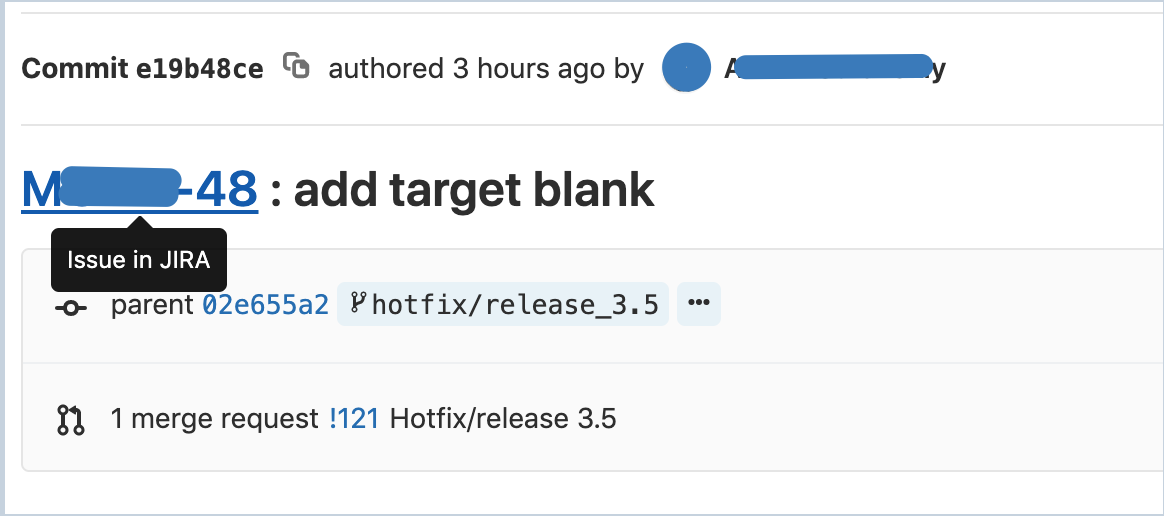Finalidade
Ao se comprometer com o git, mencionamos em um comentário uma tarefa de Jira pelo nome, após o que duas coisas acontecem:
- no GitLab, o nome da tarefa se transforma em um link ativo para ela no Jira
- no Jira, um comentário é adicionado à tarefa com links para o commit e o usuário que o confirmou, e o texto da própria referência é adicionado
Personalização
- Precisamos de um usuário Jira com permissões de gravação. Você pode usar o existente, é importante lembrar que todos os comentários no Jira ao mencionar tarefas do git caem em nome desse usuário; portanto, é melhor criar um novo, nomear, digamos, GitLab e adicioná-lo ao Jira com permissões de gravação em todos os seus projetos.
- Precisamos de um usuário do GitLab com direitos de administrador em cada um dos projetos aos quais nos conectaremos. Para cada projeto, a integração é configurada separadamente.
- No GitLab, abra o projeto, vá para Configurações -> Integrações . Role para baixo, vemos Serviços do projeto com uma longa lista de serviços que podem ser conectados.

- Encontramos Jira nesta lista, o formulário aparece

- Marque a caixa Ativo para ativar o link.
- Como você pode ver no formulário, você pode configurar separadamente o comportamento desejado para solicitações de consolidação e mesclagem.
- Digite o URL da web da sua empresa em Jira, por exemplo, 'https://companyname.atlassian.net'
- URL da API do Jira - preenchido se você tiver outra instância do Jira, o valor padrão é URL da Web .
- Os campos Nome de usuário / Email e Senha / Token são preenchidos de acordo com o uso do Jira Server ou Jira Cloud. No caso do Jira Server, você insere o nome de usuário e a senha do usuário em cujo nome os comentários serão adicionados. No caso do Jira Cloud, você coloca o email e o token, que podem ser obtidos aqui .
Como resultado, no GitLab em Configurações -> Integrações, o Jira agora possui um indicador verde:

e o item Jira aparece no menu do projeto, o que leva ao projeto correspondente em Jira:

Uso:
Quando escrevemos um comentário sobre o commit (não importa qual ferramenta usamos para trabalhar com o git), podemos adicionar o nome das tarefas no formato de texto (sem aspas ou caracteres especiais como @)
bugfix XPROJECT-123, XPROJECT-124
como resultado, um comentário cairá sobre a tarefa correspondente:

e um link ativo aparece no gitlab: